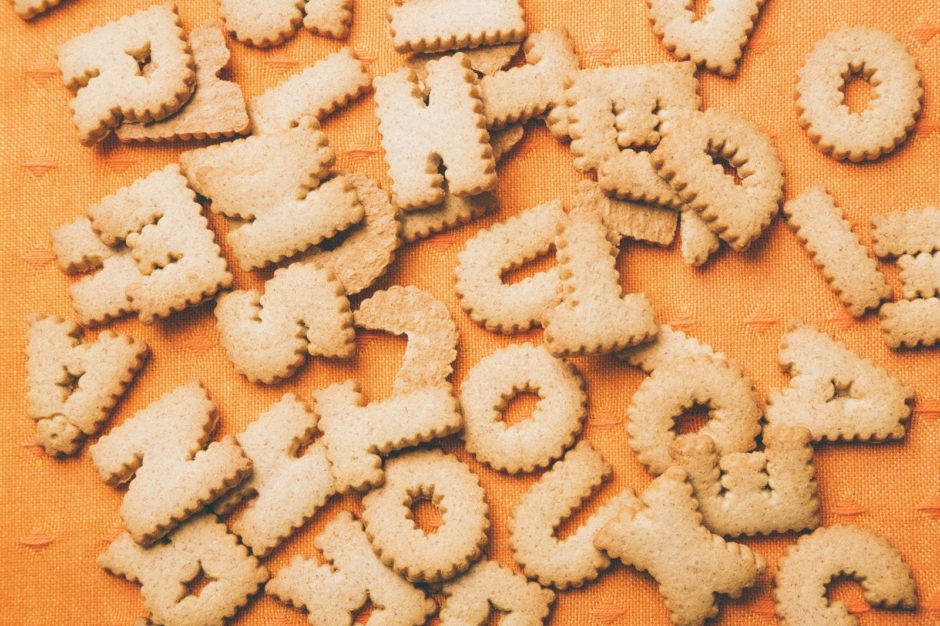Zoomを使い始めるとき、デフォルトが英語表記になっているのでその他の言語の人は使いにくく感じることがあります。
簡単に表示言語を変更することが出来るので、ご紹介していきます。
公式サイトの表示言語を変更する
①zoom.usを開きます。
②ページの下部にスクロールダウンしてください。赤く囲ったところで言語変更が可能です。
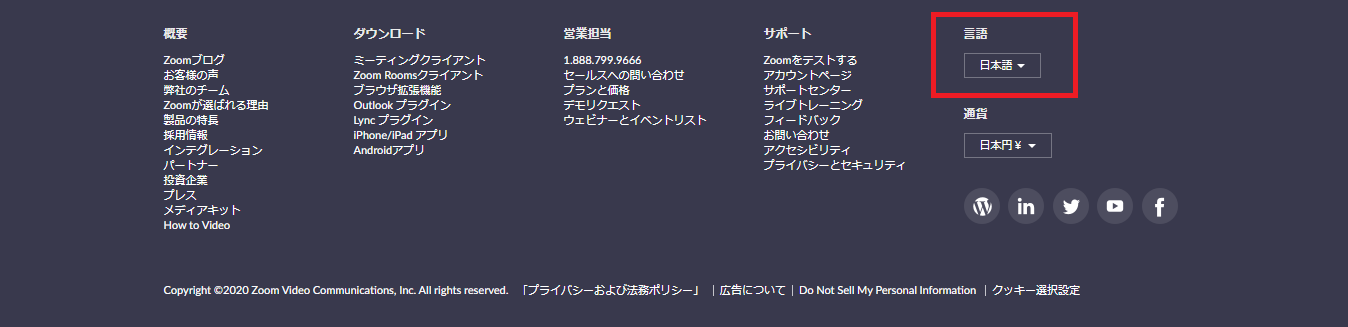
③10個の言語から選択することができます。
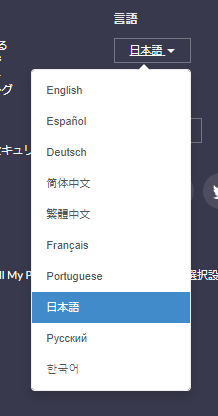
WIndowsの表示言語を変更する
①Windowsタスクバーの通知トレイからZoomのアイコンを右クリックします。
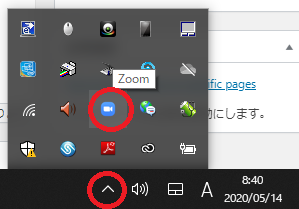
②「言語の切り替え」(Switch Language)にカーソルを合わせると選択できる言語が表示されます。表示させたい言語を選択します。
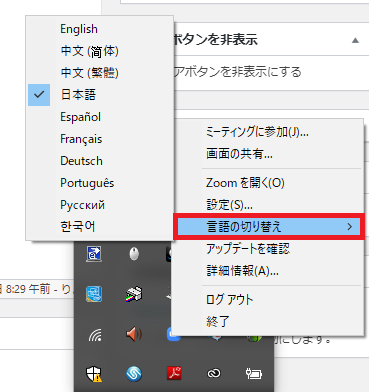
Macの表示言語を変更する
①DockのZoomアイコンを右クリックします。
②「言語を切り替える」(Switch Language)にカーソルを合わせると選択できる言語が表示されます。表示させたい言語を選択します。
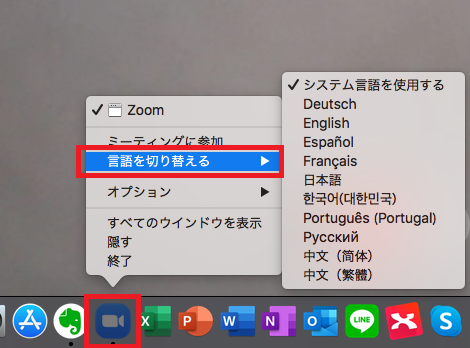
プロフィールの言語を変更させる方法
①Zoom公式サイトにサインインします。
②プロフィールをクリックします。
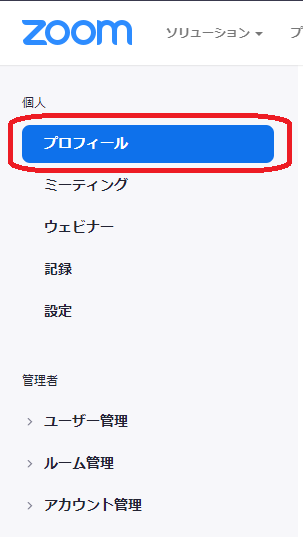
③ぺージ中部の「言語」を編集します。
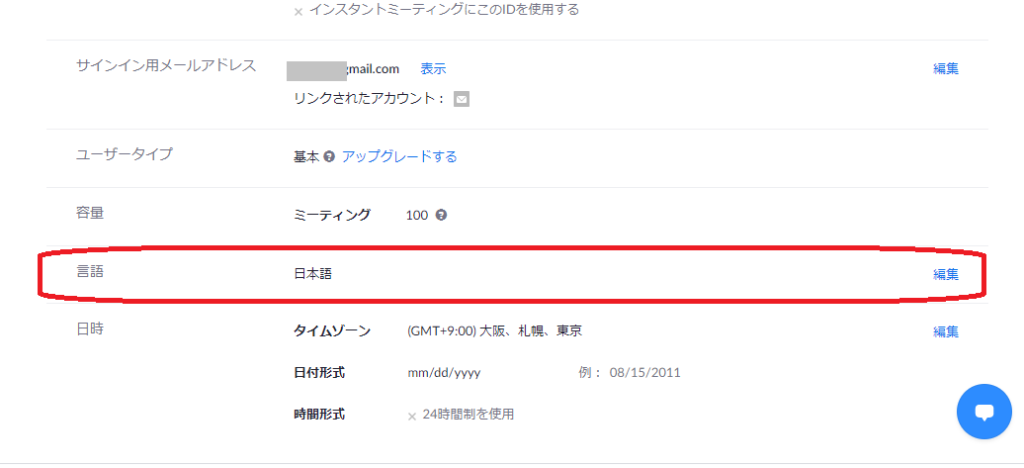
④言語を選択し「変更保存」で完了です。
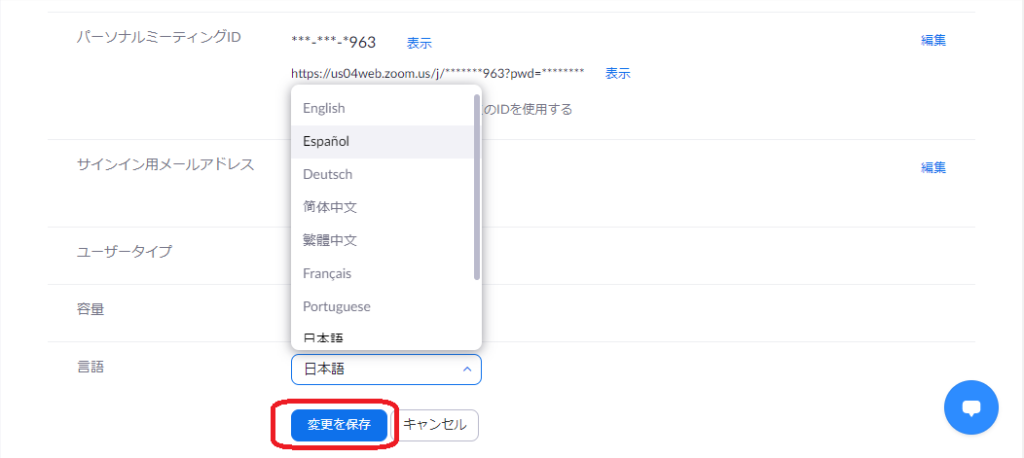
まとめ
いかがでしたでしょうか?今回は表示言語を日本語に変更する方法をご紹介致しました。
言語表示は変更できましたか?
英語表記のままお使いの方もいると思いますので、分かりやすいように日本語に変更してみたらいかがでしょうか?
 リレーション
リレーション